Dokument teilen
In einem Online-Projekt weisen Sie in der Regel ein Dokument einem Benutzer zu. Einige Dokumente sind jedoch möglicherweise zu groß, um von einem Übersetzer allein bearbeitet zu werden. In einem Online-Projekt können Sie solche Dokumente teilen und mehreren Übersetzern zuweisen. Ein Projekt-Manager kann ein Dokument in einem Online-Projekt auf zwei Wegen teilen:
- Er kann das Dokument entweder mehreren Benutzern zuweisen und anschließend teilen oder
- er teilt zuerst das Dokument und weist dann den einzelnen Teilen jeweils einen Benutzer zu.
Unabhängig davon, wie Sie hierbei vorgehen, teilt der memoQ-Server immer zuerst das Dokument und weist dann die Teile zu. Wenn Sie ein Dokument teilen, dem bereits Benutzer zugewiesen sind, dann weist der memoQ-Server alle Teile einem der vorhandenen Benutzer zu. Wenn mehr Benutzer als Teile vorhanden sind, müssen Sie die finale Benutzerliste auswählen.
Erfordert memoQ project manager: Zum Verwalten von Online-Projekten benötigen Sie die Edition project manager von memoQ.
Sie müssen Projekt-Manager oder Administrator sein: Sie können Online-Projekte nur verwalten, wenn Sie Mitglied der Gruppe Projektmanager oder Administratoren auf dem memoQ-Server sind oder wenn Ihnen die Rolle Projektmanager im Projekt zugewiesen wurde.
Keine Subvendor-Zuweisung für geteilte Dokumente: Wenn ein Projekt geteilte Dokumente enthält, kann für die Dokumentteile keine Subvendor-Zuweisung durchgeführt werden.
Das Teilen ist nicht möglich, wenn vom Projekt Pakete zugelassen sind: Wenn die Option Paketerstellung zulassen beim Erstellen des Projekts aktiviert wurde, können Sie Dokumente nicht teilen.
Navigation
- Erstellen Sie ein Online-Projekt.
- Wählen Sie im Fenster memoQ-Online-Projekt die Option Übersetzungen aus.
- Sie können dem Dokument, das Sie teilen möchten, Benutzer zuweisen. Möglicherweise müssen Sie die Benutzer zuerst im Bereich Personen hinzufügen.
- Klicken Sie im Bereich Übersetzungen mit der rechten Maustaste auf das Dokument, das Sie teilen möchten. Wählen Sie im Menü die Option Teilen aus.
Das Fenster Dokument teilen wird angezeigt.
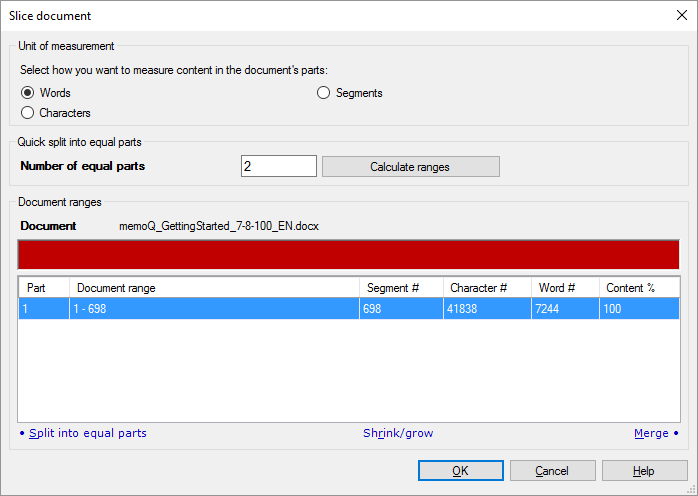
Möglichkeiten
Wählen Sie eine Maßeinheit aus. Normalerweise zählt memoQ die Wörter, wenn ein Dokument in gleich große Teile oder Bereiche geteilt wird. Unter Maßeinheit können Sie im Bedarfsfall stattdessen Segmente oder Zeichen auswählen.
Um ein Dokument schnell in gleich große Teile aufzuteilen, geben Sie im Feld Anzahl gleicher Teile eine Zahl ein und klicken Sie auf Bereiche ermitteln. memoQ zeigt unten in der Tabelle Dokumentbereiche eine Liste der Bereiche an.
In der Tabelle Dokumentbereiche werden folgende Details angezeigt.
- Dokumentbereich: Die Nummer des ersten und des letzten Segments in dem Bereich
- Segment #: Die Anzahl der Segmente in dem Bereich
- Zeichen #: Die Anzahl der Zeichen in dem Bereich
- Wort #: Die Wortzahl in dem Bereich
- Inhalt %: Zeigt, wie viel Prozent des Dokuments der Bereich enthält
Falls sich ein einfaches Teilen als nicht ausreichend erweist, können Sie einen Bereich noch weiter unterteilen. So können Sie ein Dokument z. B. zuerst in zwei Bereiche teilen:
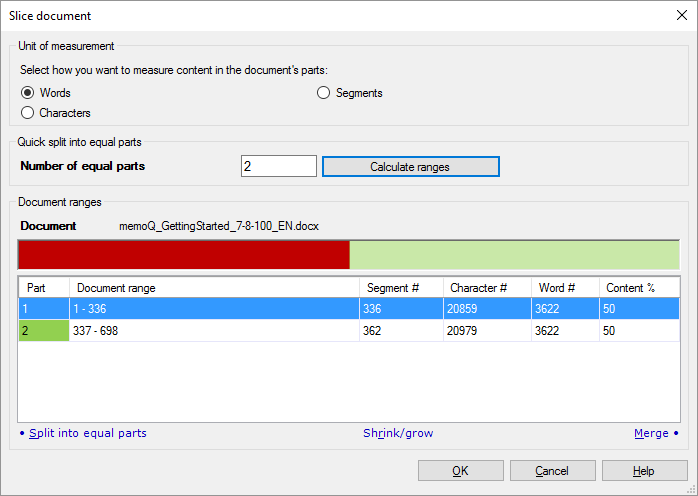
Klicken Sie anschließend auf den zweiten Bereich. Klicken Sie dann unterhalb der Liste auf In gleiche Teile teilen. Das Fenster In gleiche Teile teilen wird angezeigt:
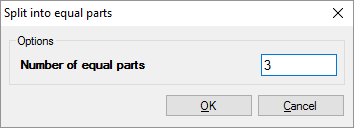
Geben Sie im Feld Anzahl gleicher Teile eine Zahl ein. Klicken Sie auf OK.
Das Fenster Dokument teilen wird wieder angezeigt. Der zweite Bereich wurde jetzt in drei weitere Bereiche geteilt:

Falls dies immer noch nicht passt, können Sie einen Bereich auswählen und ihn verkleinern oder vergrößern.
- Sie können Segmente zu einem Bereich hinzufügen. memoQ entfernt diese Segmente dann aus dem nächsten Bereich (oder aus dem vorherigen, falls Sie den Anfang des Bereichs bearbeiten).
- Sie können aber auch Segmente aus einem Bereich entfernen. memoQ fügt diese Segmente dann zum nächsten Bereich hinzu (oder zum vorherigen, falls Sie das Ende des Bereichs bearbeiten).
Gehen Sie dazu wie folgt vor:
- Wählen Sie einen Bereich aus. Klicken Sie unterhalb der Liste auf Verkleinern/vergrößern. Das Fenster Verkleinern/vergrößern wird angezeigt:
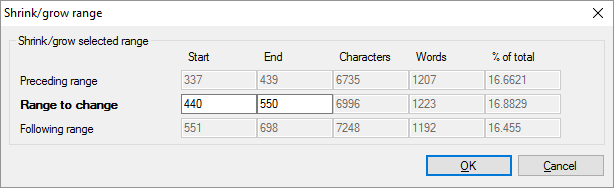
- Um die Grenzen des Bereichs zu ändern, geben Sie in den Feldern Start und Ende einfach andere Nummern ein. Diese Nummern geben das erste und das letzte Segment in dem Bereich an.
Wenn Sie diese Nummern ändern, passt memoQ automatisch das Ende des vorherigen und den Anfang des nächsten Bereichs an.
So fügen Sie zwei oder mehr Bereiche zusammen: Es kann passieren, dass Sie ein Dokument zu stark geteilt haben. In diesem Fall können Sie Bereiche in der Tabelle Dokumentbereiche wieder zusammenfügen. Wählen Sie die Bereiche aus, die Sie zusammenfügen möchten. Klicken Sie unterhalb der Liste auf Zusammenfügen.
Abschließende Schritte
So teilen Sie das Dokument und kehren zum Bereich Übersetzungen des Fensters memoQ-Online-Projekt zurück: Klicken Sie auf OK.
Sie können an der Teilung keine Änderungen vornehmen: Sobald Sie auf OK klicken, können Sie die Teile nicht mehr ändern. Um eine andere Teilung zu erhalten, müssen Sie das Dokument wieder zusammenfügen und erneut aufteilen.
So kehren Sie zum Bereich Übersetzungen des Fensters memoQ-Online-Projekt zurück, ohne das Dokument zu teilen: Klicken Sie auf Abbrechen.
Nach dem Teilen eines Dokuments sieht der Bereich Übersetzungen wie folgt aus:

Alle Teile einem Benutzer zuweisen: Stellen Sie sicher, dass alle Teile einem Benutzer zugewiesen sind. Wenn ein Dokument geteilt wurde, ist es nicht mehr möglich, das Hauptdokument jemandem zuzuweisen.
Ein Benutzer für jeden Teil: Sie müssen jedem Teil genau einen Benutzer zuweisen.
Wenn die Teile nicht mehr benötigt werden: Klicken Sie im Bereich Übersetzungen mit der rechten Maustaste auf das Stammdokument. Wählen Sie im Menü die Option Teilung aufheben aus. memoQ entfernt die Teile und behandelt das Dokument wieder als eine einzige Zuweisungseinheit.